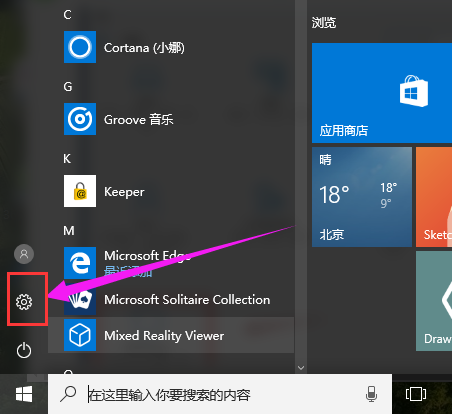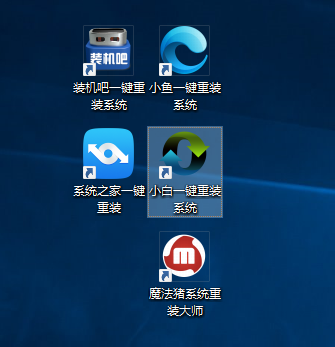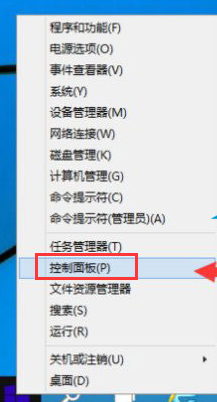- 编辑:飞飞系统
- 时间:2023-09-01
有的朋友比较怀旧,会问win10怎么改成win7?有办法吗?对此,小编就给大家介绍一下如何将win10改成win7的解决方案。
怎么把win10改成win7?有网友问到了这个问题,为了帮助有这个问题的朋友,给大家提供一下win10如何换成win7的对策。
win10改win7图解说明
一、下载WIN7安装包并解压
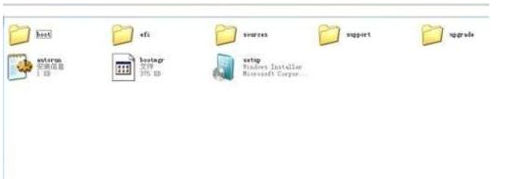
如何将win10改为win7(图1)
单击桌面开始处的“设置”
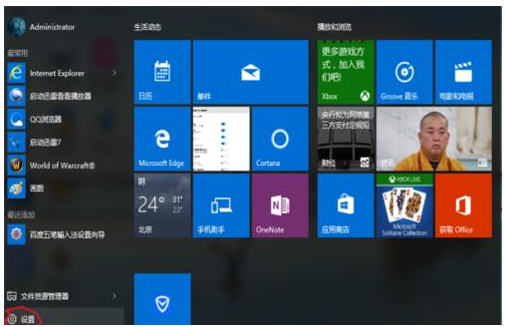
win10如何改成win7(图2)
在“设置”菜单中,双击“更新和安全”

如何将win10改为win7(图3)
在(恢复)菜单中,选中高级启动下的立即重新启动
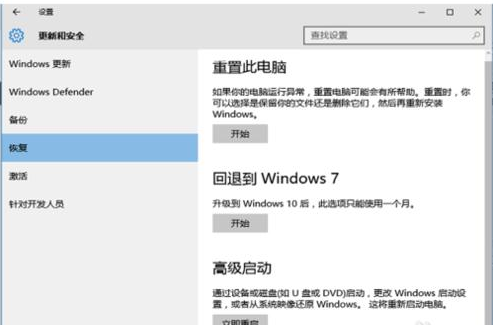
如何把win10改成win7(图4)
在“高级选项”中,选择“故障排除”-“高级选项”-“命令演示器”。
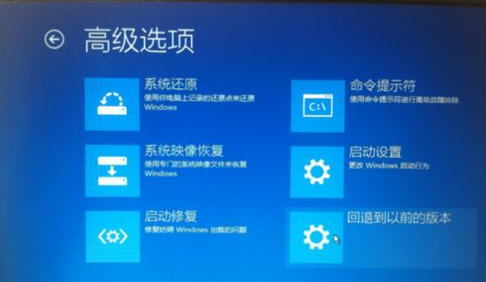
如何将win10改为win7(图5)
在命令演示中输入D:\win7sourcessetup.exe并回车
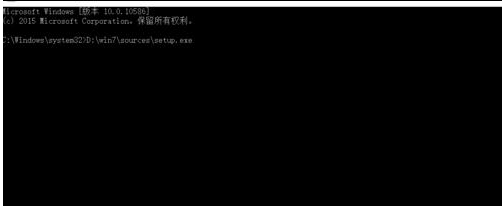
如何将win10改为win7(图6)
点击“立即安装”

如何把win10改成win7(图7)
检查接受许可条款后,选择自定义安装。
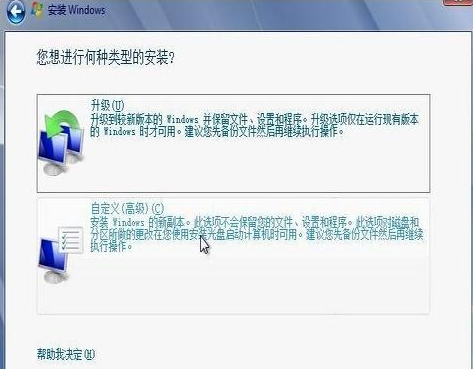
如何将win10改为win7(图8)
格式化之前的系统盘,按照安装提示进行下一步。
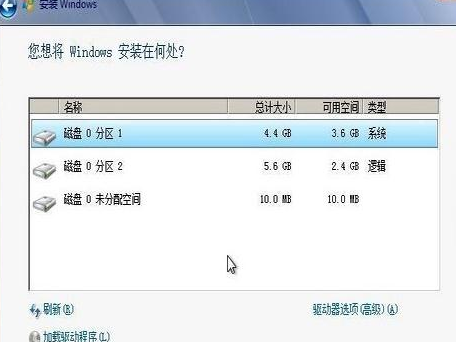
如何将win10改为win7(图9)
几次重启后,熟悉的win7又回来了。

如何将win10改为win7(图10)
使用激活工具激活后,重新启动。
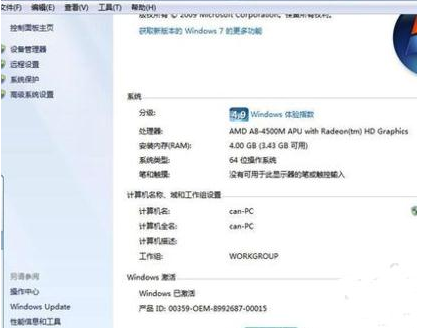
如何将win10改为win7(图11)
好了,win10转win7的教程就到这里了,你学会了吗?